怎么用Excel制作盈亏平衡表图及单变量求解使用
1、制作如图所示的表格,单元格F31中键入公式“=(D31-C31)*E31-B31”
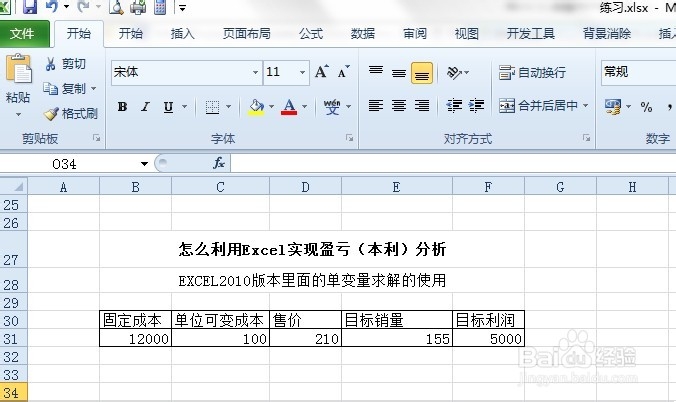
2、 单击“F31”,选择菜单命令“数据——模拟分析——单变量求解”
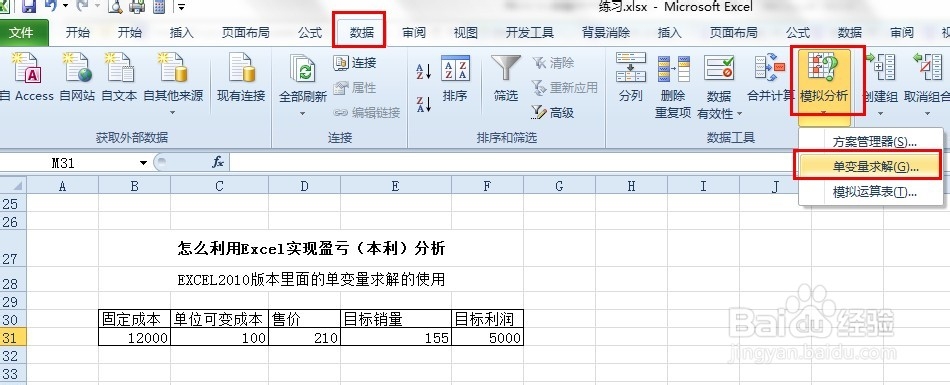
3、 显示“单变量求解”对话框,如图所示。
“目标值”输入“8000”(即目标利润8000元)。 “可变单元格”输入“E31”,单击[确定]按钮
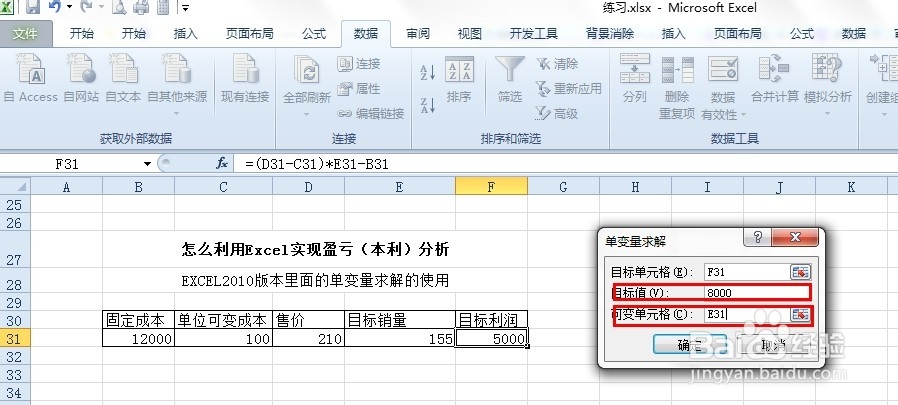
4、 显示“单变量求解状态”对话框。
单击[确定]按钮,最终显示计算结果如图所示。
试着改变一下目标销量的值,看一下效果,目标利润是不是也进行变化。
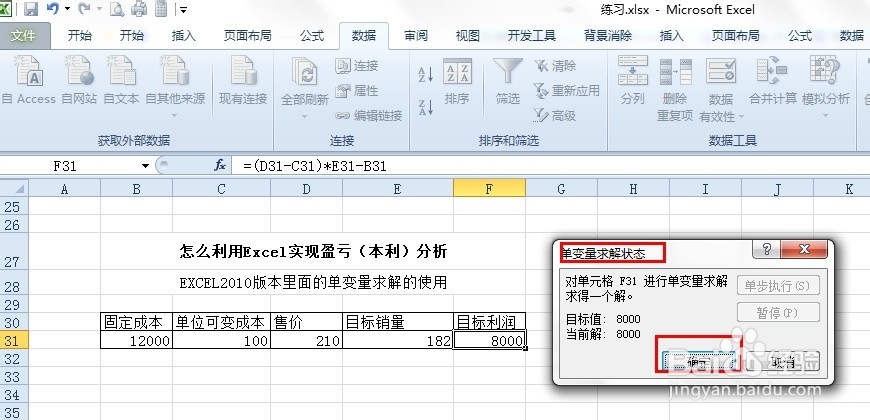
声明:本网站引用、摘录或转载内容仅供网站访问者交流或参考,不代表本站立场,如存在版权或非法内容,请联系站长删除,联系邮箱:site.kefu@qq.com。
阅读量:49
阅读量:24
阅读量:97
阅读量:123
阅读量:162